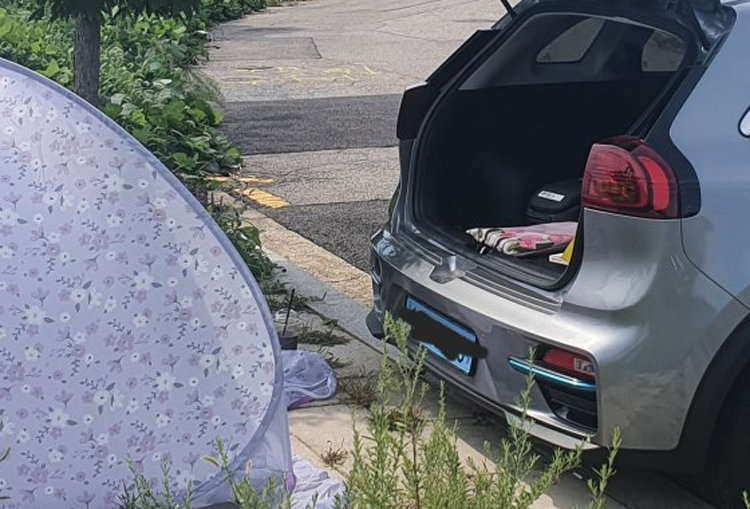[리뷰] 최대 AC2000급 고속 공유기, 넷기어 R6350 / R6850
동아닷컴
입력 2018-11-13 11:26 수정 2018-11-13 11:32
요즘 인터넷 공유기를 구매하려고 하면 참으로 다양한 기술용어를 접하게 된다. '802.11ac', '듀얼밴드', '기가비트', 'MU-MIMO', '빔포밍', '네트워크 드라이브 기능'등이 대표적이다. 이러한 기술을 고루 갖춘 공유기를 이용해야 최신 스마트폰이나 노트북의 고성능 네트워크 기능을 온전하게 이끌어낼 수 있기 때문이다. 다만, 시중에 팔리는 상당수의 보급형 공유기 중에는 위와 같은 기술 중 일부만 지원하거나, 지원하는 기능이라도 사양 자체가 낮은 경우가 많다.
이를테면 802.11ac 규격 와이파이를 지원하더라도 어떤 제품은 최대 접속 속도가 867Mbps를 넘는 반면, 또 어떤 제품은 433Mbps에 그치는 경우도 있다. 물론 사용자가 고속 네트워크를 지원하는 단말기를 보유하고 있지 않다면 이런 제품을 사도 당장은 문제가 될 건 없겠지만, 나중에 성능이 향상된 새 단말기를 구매했을 때 아쉬워질 수도 있다.
 넷기어 R6850(출처=IT동아)
넷기어 R6850(출처=IT동아)
넷기어의 인터넷 공유기인 R6350과 R6850은 상기의 고급 기술을 대부분 갖추고 있으며, 와이파이 최대 대역폭이 합계 AC1750(R6350), AC2000(R6850)에 이르는 등, 현재뿐 아니라 미래의 네트워크 환경에도 충분히 대응할 수 있는 고급형 제품이다. 과연 얼마나 쓸 만 할지 확인해보자.
넷기어 R6350과 R6850의 외형은 쌍둥이처럼 똑같다. 실제로도 두 제품은 구성이나 기능 면에서 거의 같으며, 차이점이라면 5GHz 대역 와이파이 접속 시의 최대 속도뿐이다(R6350는 1450Mbps, R6850은 1733Mbps). 현재 가지고 있는, 혹은 향후 구매할 단말기의 성능을 고려해 자신에게 맞는 제품을 선택하도록 하자.
 넷기어 R6350과 R6850의 외형은 완전히 같다(출처=IT동아)
넷기어 R6350과 R6850의 외형은 완전히 같다(출처=IT동아)
제품의 전반적인 디자인은 마치 SF영화에 나오는 우주선 같은데, 이는 최근 넷기어 공유기의 전반적인 흐름이기도 하다. 존재감이 상당하므로 화려한 것을 좋아하는 젊은 사용자들의 호응을 얻을 듯 하다. 본체 상단에는 전원 및 인터넷 연결, 와이파이, USB 접속 등의 상태를 표시하는 4개의 LED가 달려있으며, 바닥 및 후면에는 내부의 열을 배출하는 통풍구가 다수 마련되어 있다. 그리고 바닥에는 벽면 설치가 가능한 나사걸이 2개가 위치하고 있다.
 제품 후면 인터페이스(출처=IT동아)
제품 후면 인터페이스(출처=IT동아)
본체 후면에는 외부 인터넷 케이블을 연결하는 WAN 포트 2개, 그리고 단말기 연결용 LAN 포트 4개가 달려있다. 이들 포트는 모두 기가비트(1Gbps)를 지원하므로 최근 활발하게 보급되고 있는 기가인터넷 환경에도 적합하다.
 USB 저장장치 연결(출처=IT동아)
USB 저장장치 연결(출처=IT동아)
USB(2.0) 포트도 1개 달렸다. 이는 USB 메모리나 외장하드를 연결해 네트워크 드라이브로 활용할 수 있는 기능에 대응한다. 그리고 프린터를 이곳에 연결해 여러 대의 PC에서 한 대의 프린터를 공유할 수도 있다. 그 외에 와이파이 간이 연결용 WPS 버튼, 본체 설정을 초기화하는 리셋 버튼, 그리고 전원 버튼이 달렸다. 전반적인 구성은 최근 공유기의 트렌드를 잘 따르고 있다.
넷기어 R6350과 R6850은 내부에 880MHz로 구동하는 듀얼코어 CPU(미디어텍 MT7621AT) 및 128MB의 시스템 메모리, 128MB의 플래시 저장소를 갖추고 있다. 플래시 저장소의 용량이 유독 큰 것이 눈에 띄는데, 제품이 가진 다양한 부가기능을 원활히 처리하기 위함으로 보인다.
4x4 워드 스트림을 지원하는 3개의 안테나를 통해 총 4개의 TX(송신), RX(수신) 데이터 스트림을 지원하며, 커버리지가 넓은 2.4Ghz 및 최대 속도가 빠른 5GHz 와이파이를 동시에 서비스할 수 있는 듀얼밴드 사양이다. 2.4Ghz 와이파이는 두 제품 모두 최대 300Mbps로 접속이 가능하며 5GHz 와이파이의 경우, 넷기어 R6350은 최대 1450Mbps, R6850은 최대 1733Mbps의 접속을 지원한다. 이 때문에 넷기어 R6350은 AC1750(300+1450)급, R6850은 AC2000(300+1733)급 공유기로 분류된다. 시중에 팔리는 보급형 공유기가 AC750 ~ AC1200 수준에 그치는 것과 비교가 되는 부분이다.
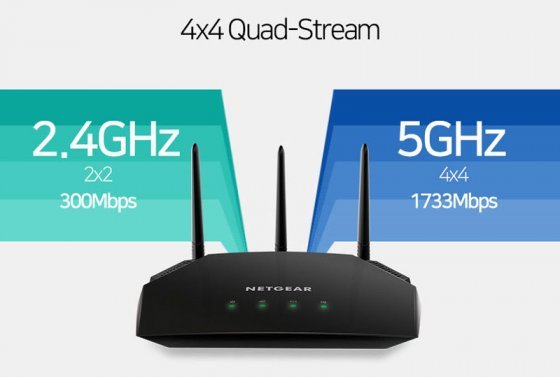 넷기어 R6850은 AC2000(300+1733)급 와이파이 대역폭을 제공(출처=IT동아)
넷기어 R6850은 AC2000(300+1733)급 와이파이 대역폭을 제공(출처=IT동아)
단순히 최대 데이터 전송 속도가 빠른 것 외에 안정적인 접속을 위한 대책도 마련해 두었다. 동시에 여러 장치로 데이터를 스트리밍 하여 접속자 수가 늘어나도 안정적인 통신이 가능한 MU-MIMO(Multi User Multiple Input Multiple Output) 기술을 지원하며, 사용자의 방향으로 전파를 집중시켜 음영지역을 최소화하는 빔포밍+(Beamforming+) 기술도 갖췄다, 특히 넷기어 R6350과 R6850는 5GHz 뿐 아니라 2.4GHz 밴드에서도 빔포밍이 가능하므로 구형 단말기 이용자에게도 유용하다.
제품의 설치 방법은 간단하다. 본체에 전원 및 인터넷 케이블, 그리고 PC를 연결하면 해당 PC에서 자동으로 공유기를 감지, 초기 설정 메뉴를 띄워준다. 만약 초기 설정 메뉴가 자동으로 뜨지 않는다면 넷기어 공유기 설정메뉴 전용 URL인 www.routerlogin.net을 웹 브라우저에 입력해 과정을 진행할 수도 있다. 이를 통해 관리자 비밀번호 및 와이파이 이름, 와이파이 접속 비밀 번호 설정 등을 할 수 있다.
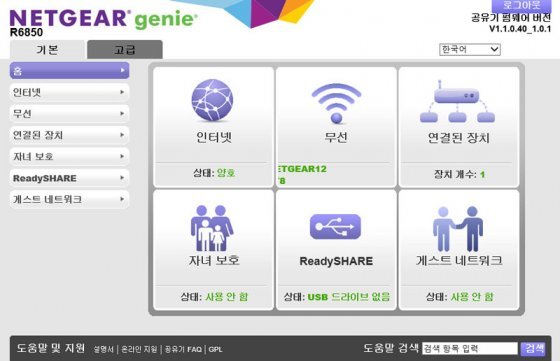 전용 URL로 초기 설정 후 지니 메뉴에 접근 가능(출처=IT동아)
전용 URL로 초기 설정 후 지니 메뉴에 접근 가능(출처=IT동아)
이를 마치면 넷기어 공유기용 내부 설정 메뉴인 지니(genie)로 접근할 수 있다. 기본 메뉴와 고급 메뉴로 나뉘는데, 기본 메뉴에선 인터넷 상태, 무선 상태, 연결된 장치, 자녀 보호 기능, 그리고 게스트 네트워크와 같이 가장 많이 이용하는 기능을 한 눈에 확인하거나 설정할 수 있다.
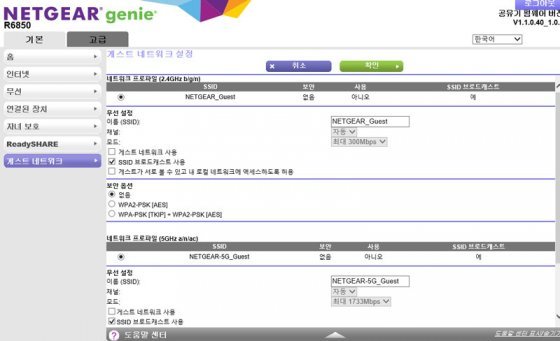 카페와 같은 곳에서 유용한 게스트 네트워크 메뉴(출처=IT동아)
카페와 같은 곳에서 유용한 게스트 네트워크 메뉴(출처=IT동아)
자녀보호 기능의 경우, 공유기에 접속한 자녀들이 특정한 콘텐츠를 이용하지 못하게 하거나(필터링) 이용 기간을 제한하는 등의 설정이 가능하다. 그리고 게스트 네트워크 기능의 경우는 일종의 간이 와이파이용 AP를 생성하는 것으로, 이를 통해 인터넷 접속이 가능하긴 하지만 공유기 내부 설정 메뉴에 접근하거나 같은 공유기에 접속한 사용자끼리의 엑세스 등은 차단할 수 있다. 카페와 같이 외부 손님들이 많이 오는 장소에서 유용하다.
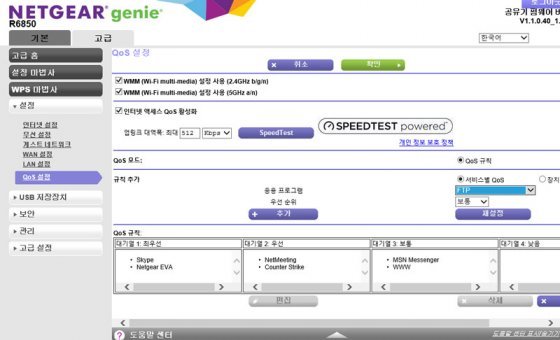 QoS 메뉴에서 장치별, 서비스별 우선순위 설정 가능(출처=IT동아)
QoS 메뉴에서 장치별, 서비스별 우선순위 설정 가능(출처=IT동아)
그리고 고급 메뉴에선 포트포워드, 포트트리거 등의 고급 기능을 설정할 수 있는데, 그 중에 가장 눈에 띄는 건 QoS(Quality of Service) 메뉴다. 이는 장치별, 서비스별 네트워크 우선순위를 최적화하는 것으로, 공유기에 연결된 특정 기기, 혹은 사용자가 이용하는 특정 서비스에 네트워크 우선권을 설정하거나 최대 다운로드/업로드 속도를 제어해서 한층 원활한 접속이 가능하도록 돕는다.
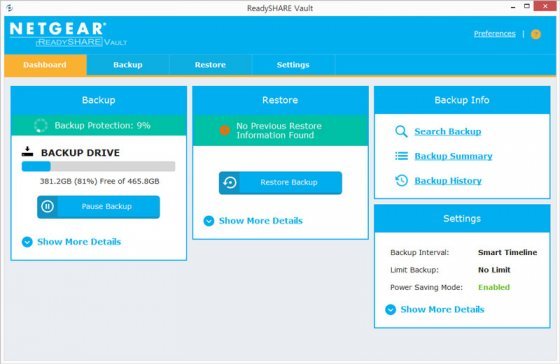 레디쉐어 기능을 통한 파일 공유, 백업(출처=IT동아)
레디쉐어 기능을 통한 파일 공유, 백업(출처=IT동아)
레디쉐어(ReadyShare) 기능의 경우, 같은 공유기에 연결된 모든 단말기에서 넷기어 R6350과 R6850에 연결된 USB 저장장치에 접속, 파일을 다운로드 / 업로드 할 수 있으며 저장 콘텐츠의 실행도 가능하다. 이는 특히 업무용 파일을 공유해야 하는 사무실, 혹은 스마트폰이나 스마트 TV 등의 콘텐츠 보관소로 유용하게 쓰일 것이다.
그리고 이러한 지니 메뉴의 기능은 스마트폰이나 태블릿 등의 모바일 기기에서도 가능하다. 구글 플레이나 애플 앱스토어에서 다운로드 받을 수 있는 나이트호크(Nighthawk)나 넷기어 지니(Netgear Genie) 앱을 이용하면 된다. 두 앱을 이용하면 PC의 지니 메뉴에서 쓸 수 있는 대부분의 공유기 관리 기능을 쓸 수 있으며, 넷기어 계정으로 로그인 하면 장소에 관계없이 3G나 LTE 상태에서 공유기 내부로 접근이 가능하다.
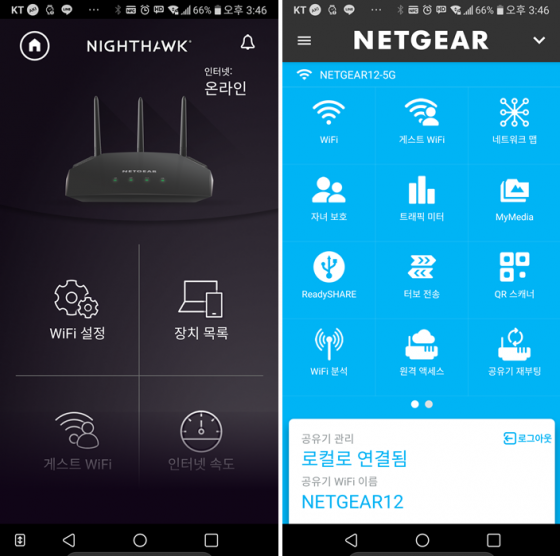 모바일 원격 제어를 위한 '나이트호크'와 '넷기어 지니' 앱(출처=IT동아)
모바일 원격 제어를 위한 '나이트호크'와 '넷기어 지니' 앱(출처=IT동아)
나이트호크와 넷기어 지니 앱은 인터페이스나 쓰임새가 비슷하다. 나이트호크는 꼭 필요한 메뉴만 모아두었고 디자인이 감각적이라 초보자가 쓰기에 적합하며, 넷기어 지니 앱은 좀 더 세분화된 메뉴를 제공하기에 고급 사용자가 이용하는 것이 좋겠다.
넷기어 R6850을 이용해 간단한 와이파이 속도 테스트도 해봤다. 참고로 IT 동아 사무실에선 KT의 500Mbps급 기가 인터넷을 이용하고 있다. 공유기 근처의 노트북에선 다운로드 409.79Mbps, 업로드 352.26Mbps로 유선 못지않은 빠른 속도를 냈으며, 전반적인 반응 속도에 영향을 주는 지연 시간 역시 1.91ms로 양호했다.
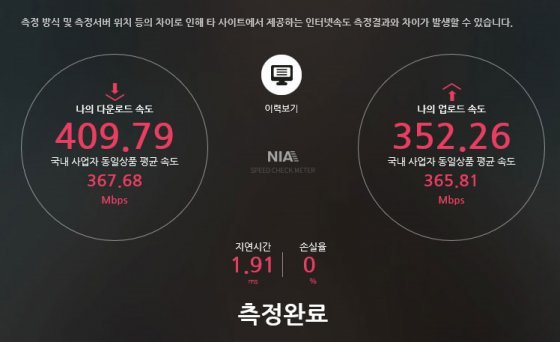 노트북을 이용한 인터넷 접속 속도 측정(무선)(출처=IT동아)
노트북을 이용한 인터넷 접속 속도 측정(무선)(출처=IT동아)
스마트폰(LG전자 V30) 역시 공유기 근처에선 다운로드 301Mbps, 업로드 438Mbps로 우수한 속도를 냈으며, 합판 벽 1개로 가로막힌 10미터 정도 떨어진 곳에서도 다운로드 223Mbps, 업로드 260Mbps의 속도를 내 원활한 인터넷 이용이 가능했다. 이 정도면 가정집 한 채, 사무실 한 층 정도는 무리 없이 커버가 가능 할 것이다.
넷기어 R6350, R6850는 최신의 네트워크 트렌드에 부합하는 기술을 다수 지원하는 고성능 공유기기다. 특히 AC1750(R6350), AC2000(R6850) 수준의 강력한 와이파이 대역폭을 지원한다는 점은 보급형 공유기와 확실히 차별화된 요소다. 현재 시장에서 주로 쓰이는 단말기(노트북, 스마트 폰 등) 중에 이 정도의 대역폭을 온전하게 지원하는 제품이 아직 많지 않지만, 향후를 고려하는 사용자라면 해 볼 만 한 투자다.
 넷기어 R6850(출처=IT동아)
넷기어 R6850(출처=IT동아)
2018년 11월 인터넷 최저가 기준, 넷기어 R6350는 10만 9,000원, 넷기어 R6850는 12만 9,000원에 팔리고 있다. 5GHz 와이파이의 최대 속도가 다른 것 외에 두 모델의 차이는 거의 없으므로 사용자의 현재 환경 및 향후 단말기 업그레이드 계획에 따라 적절한 선택을 하도록 하자.
동아닷컴 IT전문 김영우 기자 pengo@donga.com
※ 리뷰 의뢰는 desk@itdonga.com으로 연락하시기 바랍니다
이를테면 802.11ac 규격 와이파이를 지원하더라도 어떤 제품은 최대 접속 속도가 867Mbps를 넘는 반면, 또 어떤 제품은 433Mbps에 그치는 경우도 있다. 물론 사용자가 고속 네트워크를 지원하는 단말기를 보유하고 있지 않다면 이런 제품을 사도 당장은 문제가 될 건 없겠지만, 나중에 성능이 향상된 새 단말기를 구매했을 때 아쉬워질 수도 있다.
 넷기어 R6850(출처=IT동아)
넷기어 R6850(출처=IT동아)넷기어의 인터넷 공유기인 R6350과 R6850은 상기의 고급 기술을 대부분 갖추고 있으며, 와이파이 최대 대역폭이 합계 AC1750(R6350), AC2000(R6850)에 이르는 등, 현재뿐 아니라 미래의 네트워크 환경에도 충분히 대응할 수 있는 고급형 제품이다. 과연 얼마나 쓸 만 할지 확인해보자.
쌍둥이처럼 똑같은 외형, 차이는 최대 와이파이 속도
 넷기어 R6350과 R6850의 외형은 완전히 같다(출처=IT동아)
넷기어 R6350과 R6850의 외형은 완전히 같다(출처=IT동아)제품의 전반적인 디자인은 마치 SF영화에 나오는 우주선 같은데, 이는 최근 넷기어 공유기의 전반적인 흐름이기도 하다. 존재감이 상당하므로 화려한 것을 좋아하는 젊은 사용자들의 호응을 얻을 듯 하다. 본체 상단에는 전원 및 인터넷 연결, 와이파이, USB 접속 등의 상태를 표시하는 4개의 LED가 달려있으며, 바닥 및 후면에는 내부의 열을 배출하는 통풍구가 다수 마련되어 있다. 그리고 바닥에는 벽면 설치가 가능한 나사걸이 2개가 위치하고 있다.
 제품 후면 인터페이스(출처=IT동아)
제품 후면 인터페이스(출처=IT동아)본체 후면에는 외부 인터넷 케이블을 연결하는 WAN 포트 2개, 그리고 단말기 연결용 LAN 포트 4개가 달려있다. 이들 포트는 모두 기가비트(1Gbps)를 지원하므로 최근 활발하게 보급되고 있는 기가인터넷 환경에도 적합하다.
 USB 저장장치 연결(출처=IT동아)
USB 저장장치 연결(출처=IT동아)USB(2.0) 포트도 1개 달렸다. 이는 USB 메모리나 외장하드를 연결해 네트워크 드라이브로 활용할 수 있는 기능에 대응한다. 그리고 프린터를 이곳에 연결해 여러 대의 PC에서 한 대의 프린터를 공유할 수도 있다. 그 외에 와이파이 간이 연결용 WPS 버튼, 본체 설정을 초기화하는 리셋 버튼, 그리고 전원 버튼이 달렸다. 전반적인 구성은 최근 공유기의 트렌드를 잘 따르고 있다.
AC2000(300+1733)급 속도, 안정성 유지를 위한 기술 다수 탑재
4x4 워드 스트림을 지원하는 3개의 안테나를 통해 총 4개의 TX(송신), RX(수신) 데이터 스트림을 지원하며, 커버리지가 넓은 2.4Ghz 및 최대 속도가 빠른 5GHz 와이파이를 동시에 서비스할 수 있는 듀얼밴드 사양이다. 2.4Ghz 와이파이는 두 제품 모두 최대 300Mbps로 접속이 가능하며 5GHz 와이파이의 경우, 넷기어 R6350은 최대 1450Mbps, R6850은 최대 1733Mbps의 접속을 지원한다. 이 때문에 넷기어 R6350은 AC1750(300+1450)급, R6850은 AC2000(300+1733)급 공유기로 분류된다. 시중에 팔리는 보급형 공유기가 AC750 ~ AC1200 수준에 그치는 것과 비교가 되는 부분이다.
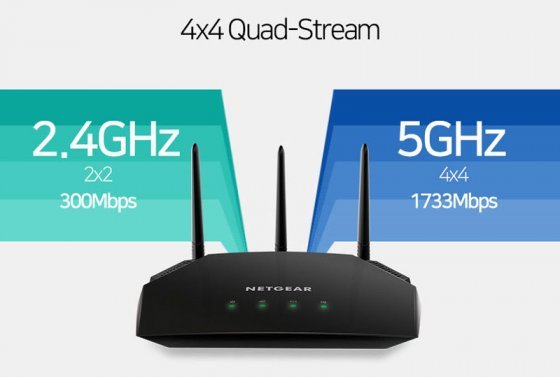 넷기어 R6850은 AC2000(300+1733)급 와이파이 대역폭을 제공(출처=IT동아)
넷기어 R6850은 AC2000(300+1733)급 와이파이 대역폭을 제공(출처=IT동아)단순히 최대 데이터 전송 속도가 빠른 것 외에 안정적인 접속을 위한 대책도 마련해 두었다. 동시에 여러 장치로 데이터를 스트리밍 하여 접속자 수가 늘어나도 안정적인 통신이 가능한 MU-MIMO(Multi User Multiple Input Multiple Output) 기술을 지원하며, 사용자의 방향으로 전파를 집중시켜 음영지역을 최소화하는 빔포밍+(Beamforming+) 기술도 갖췄다, 특히 넷기어 R6350과 R6850는 5GHz 뿐 아니라 2.4GHz 밴드에서도 빔포밍이 가능하므로 구형 단말기 이용자에게도 유용하다.
고급 기능 다수 지원하는 내부 설정 메뉴 '지니'
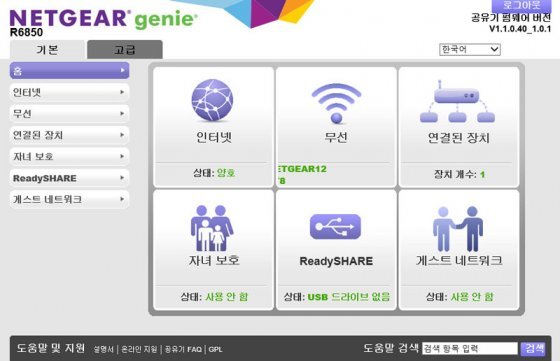 전용 URL로 초기 설정 후 지니 메뉴에 접근 가능(출처=IT동아)
전용 URL로 초기 설정 후 지니 메뉴에 접근 가능(출처=IT동아)이를 마치면 넷기어 공유기용 내부 설정 메뉴인 지니(genie)로 접근할 수 있다. 기본 메뉴와 고급 메뉴로 나뉘는데, 기본 메뉴에선 인터넷 상태, 무선 상태, 연결된 장치, 자녀 보호 기능, 그리고 게스트 네트워크와 같이 가장 많이 이용하는 기능을 한 눈에 확인하거나 설정할 수 있다.
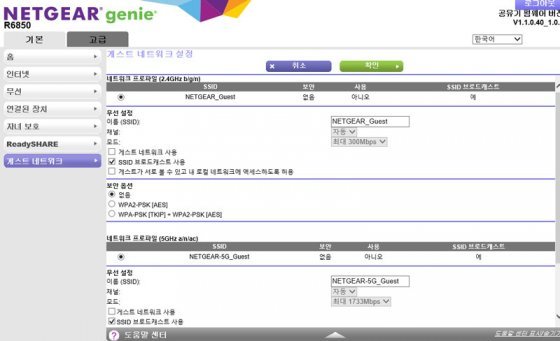 카페와 같은 곳에서 유용한 게스트 네트워크 메뉴(출처=IT동아)
카페와 같은 곳에서 유용한 게스트 네트워크 메뉴(출처=IT동아)자녀보호 기능의 경우, 공유기에 접속한 자녀들이 특정한 콘텐츠를 이용하지 못하게 하거나(필터링) 이용 기간을 제한하는 등의 설정이 가능하다. 그리고 게스트 네트워크 기능의 경우는 일종의 간이 와이파이용 AP를 생성하는 것으로, 이를 통해 인터넷 접속이 가능하긴 하지만 공유기 내부 설정 메뉴에 접근하거나 같은 공유기에 접속한 사용자끼리의 엑세스 등은 차단할 수 있다. 카페와 같이 외부 손님들이 많이 오는 장소에서 유용하다.
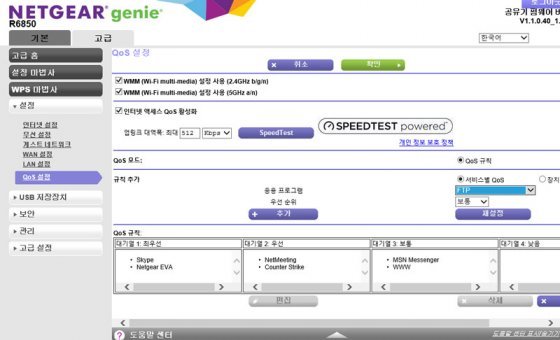 QoS 메뉴에서 장치별, 서비스별 우선순위 설정 가능(출처=IT동아)
QoS 메뉴에서 장치별, 서비스별 우선순위 설정 가능(출처=IT동아)그리고 고급 메뉴에선 포트포워드, 포트트리거 등의 고급 기능을 설정할 수 있는데, 그 중에 가장 눈에 띄는 건 QoS(Quality of Service) 메뉴다. 이는 장치별, 서비스별 네트워크 우선순위를 최적화하는 것으로, 공유기에 연결된 특정 기기, 혹은 사용자가 이용하는 특정 서비스에 네트워크 우선권을 설정하거나 최대 다운로드/업로드 속도를 제어해서 한층 원활한 접속이 가능하도록 돕는다.
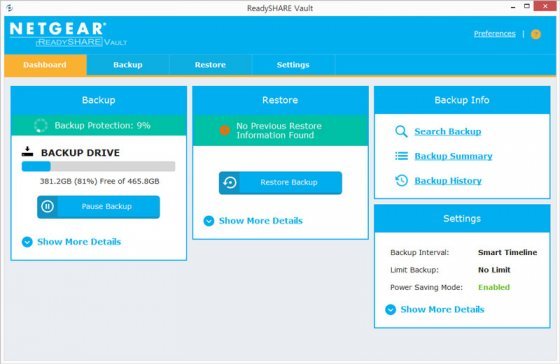 레디쉐어 기능을 통한 파일 공유, 백업(출처=IT동아)
레디쉐어 기능을 통한 파일 공유, 백업(출처=IT동아)레디쉐어(ReadyShare) 기능의 경우, 같은 공유기에 연결된 모든 단말기에서 넷기어 R6350과 R6850에 연결된 USB 저장장치에 접속, 파일을 다운로드 / 업로드 할 수 있으며 저장 콘텐츠의 실행도 가능하다. 이는 특히 업무용 파일을 공유해야 하는 사무실, 혹은 스마트폰이나 스마트 TV 등의 콘텐츠 보관소로 유용하게 쓰일 것이다.
모바일 기기를 통한 제어, 원격 접속도 지원
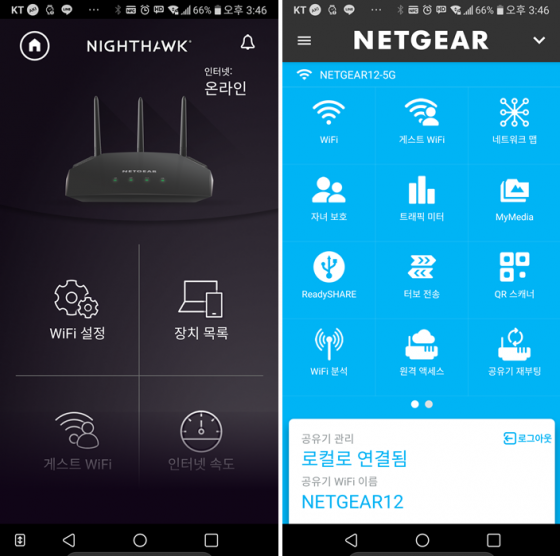 모바일 원격 제어를 위한 '나이트호크'와 '넷기어 지니' 앱(출처=IT동아)
모바일 원격 제어를 위한 '나이트호크'와 '넷기어 지니' 앱(출처=IT동아)나이트호크와 넷기어 지니 앱은 인터페이스나 쓰임새가 비슷하다. 나이트호크는 꼭 필요한 메뉴만 모아두었고 디자인이 감각적이라 초보자가 쓰기에 적합하며, 넷기어 지니 앱은 좀 더 세분화된 메뉴를 제공하기에 고급 사용자가 이용하는 것이 좋겠다.
무선 접속 성능은?
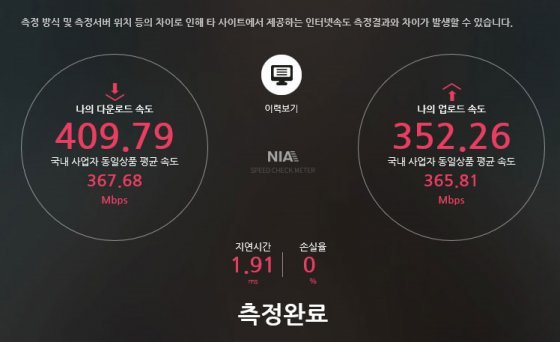 노트북을 이용한 인터넷 접속 속도 측정(무선)(출처=IT동아)
노트북을 이용한 인터넷 접속 속도 측정(무선)(출처=IT동아)스마트폰(LG전자 V30) 역시 공유기 근처에선 다운로드 301Mbps, 업로드 438Mbps로 우수한 속도를 냈으며, 합판 벽 1개로 가로막힌 10미터 정도 떨어진 곳에서도 다운로드 223Mbps, 업로드 260Mbps의 속도를 내 원활한 인터넷 이용이 가능했다. 이 정도면 가정집 한 채, 사무실 한 층 정도는 무리 없이 커버가 가능 할 것이다.
미래의 네트워크 환경까지 대비한다면
 넷기어 R6850(출처=IT동아)
넷기어 R6850(출처=IT동아)2018년 11월 인터넷 최저가 기준, 넷기어 R6350는 10만 9,000원, 넷기어 R6850는 12만 9,000원에 팔리고 있다. 5GHz 와이파이의 최대 속도가 다른 것 외에 두 모델의 차이는 거의 없으므로 사용자의 현재 환경 및 향후 단말기 업그레이드 계획에 따라 적절한 선택을 하도록 하자.
동아닷컴 IT전문 김영우 기자 pengo@donga.com
※ 리뷰 의뢰는 desk@itdonga.com으로 연락하시기 바랍니다
비즈N 탑기사
 김숙 “내 건물서 거주+월세 수입 생활이 로망”
김숙 “내 건물서 거주+월세 수입 생활이 로망” “20억 받으면서 봉사라고?”…홍명보 감독 발언에 누리꾼 ‘부글’
“20억 받으면서 봉사라고?”…홍명보 감독 발언에 누리꾼 ‘부글’ 세계적 유명 모델이 왜 삼성역·편의점에…“사랑해요 서울” 인증샷
세계적 유명 모델이 왜 삼성역·편의점에…“사랑해요 서울” 인증샷 “사람 치아 나왔다” 5000원짜리 고기 월병 먹던 中여성 ‘경악’
“사람 치아 나왔다” 5000원짜리 고기 월병 먹던 中여성 ‘경악’ “모자로 안가려지네”…박보영, 청순한 미모로 힐링 여행
“모자로 안가려지네”…박보영, 청순한 미모로 힐링 여행- 엄마 편의점 간 사이 ‘탕’…차에 둔 권총 만진 8살 사망
- 8시간 후 자수한 음주 뺑소니 가해자…한문철 “괘씸죄 적용해야”
- 교보생명, 광화문글판 가을편 새단장…윤동주 ‘자화상’
- 힐러리 “내가 못 깬 유리천장, 해리스가 깨뜨릴 것”
- ‘SNS 적극 활동’ 고현정…“너무 자주 올려 지겨우시실까봐 걱정”
 [머니 컨설팅]금리 인하기, 상업용 부동산 투자 주목해야
[머니 컨설팅]금리 인하기, 상업용 부동산 투자 주목해야 금값, 올들어 33% 치솟아… 내년 3000달러 넘을 수도
금값, 올들어 33% 치솟아… 내년 3000달러 넘을 수도 [단독]배달주문 30% 늘때 수수료 3배로 뛰어… “배달영업 포기”
[단독]배달주문 30% 늘때 수수료 3배로 뛰어… “배달영업 포기” 주도주 없는 증시, ‘경영권 분쟁’이 테마주로… 급등락 주의보
주도주 없는 증시, ‘경영권 분쟁’이 테마주로… 급등락 주의보 “두바이 여행한다면 체크”…두바이 피트니스 챌린지
“두바이 여행한다면 체크”…두바이 피트니스 챌린지- 청력 손실, 치매 외 파킨슨병과도 밀접…보청기 착용하면 위험 ‘뚝’
- “오후 5시 영업팀 회의실 예약해줘”…카카오, 사내 AI 비서 ‘버디’ 공개
- “20억 받으면서 봉사라고?”…홍명보 감독 발언에 누리꾼 ‘부글’
- 일상생활 마비 손목 증후군, 당일 수술로 잡는다!
- [고준석의 실전투자]경매 후 소멸하지 않는 후순위 가처분 꼼꼼히 살펴야


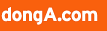







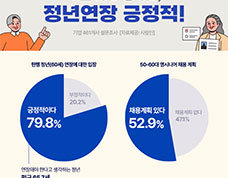

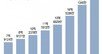





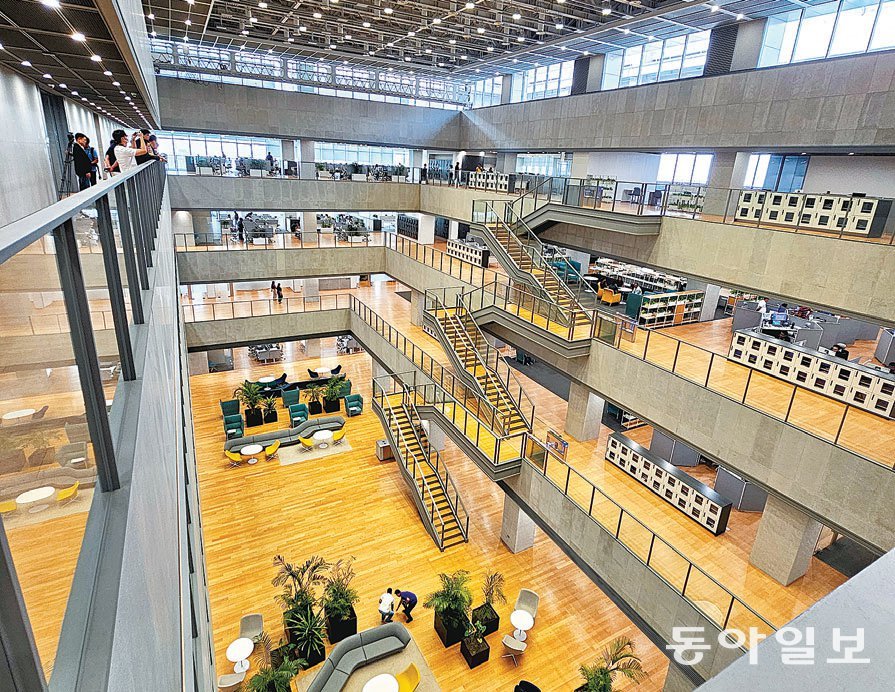
![[단독]올해 서울 입주아파트 18곳 중 16곳 유해물질 기준치 초과 [단독]올해 서울 입주아파트 18곳 중 16곳 유해물질 기준치 초과](https://dimg.donga.com/a/102/54/90/1/wps/ECONOMY/FEED/BIZN_REALESTATE/130326015.2.thumb.jpg)